Elementor를 사용하여 WordPress에서 360도 회전하는 제품 사진을 표시하는 방법
게시 됨: 2025-01-09매력적인 제품 프레젠테이션이 잠재 고객에게 상당한 영향을 미치고 판매를 촉진할 수 있다는 것은 의심의 여지가 없습니다. 현재 유행하고 효과적인 제품 프레젠테이션 방법 중 하나는 360도 회전하는 제품 사진을 이용하는 것입니다. 이를 통해 고객은 다양한 각도에서 제품을 탐색할 수 있습니다.
이를 통해 사용자는 제품에 대한 더 나은 개요를 얻을 수 있으며 잠재적으로 전환율이 높아질 수 있습니다. 고급 도구와 카메라를 사용하면 360도 제품 사진 촬영이 더 쉬워지지만 실제 문제는 제품 사진을 웹사이트에 표시할 때부터 시작됩니다.
귀하의 사이트가 WordPress로 구축되어 있다면 걱정하지 마세요. 이 기사에서는 Elementor를 사용하여 WordPress에서 360도 회전하는 제품 사진을 표시하는 방법에 대한 가장 쉬운 가이드를 보여 드리겠습니다. 이와 함께 주제와 관련된 몇 가지 이론적 측면도 다룰 것입니다.
360도 제품 사진이란 무엇입니까?
360도 제품 사진은 제품을 다양한 각도에서 보여주기 때문에 사용자가 손에서 직접 보는 듯한 느낌을 받을 수 있습니다. 이 방법에는 일련의 항목 사진을 찍고 이를 결합하여 대화형 경험을 만드는 것이 포함됩니다.
사진이 웹사이트에 표시되면 고객은 항목을 이동하고 확대/축소하여 어떤 각도에서도 볼 수 있습니다. 이는 사용자에게 다소 현실적인 경험을 제공합니다. 이러한 접근 방식은 미학적일 뿐만 아니라 신뢰를 보장하고 온라인 쇼핑 여정을 한 단계 더 발전시킬 수 있습니다.
360도 회전하는 제품 사진을 촬영하려면 어떤 도구가 필요합니까?
완벽한 360도 회전 제품 사진을 찍기 위해 필요한 것이 무엇인지 이미 알고 계시기를 바랍니다. 그럼에도 불구하고 우리는 이를 위해 필요한 도구와 장비를 간략하게 다루었습니다.

1. 카메라
좋은 품질의 카메라는 완벽한 사진 촬영 설정의 기초입니다. 일반적으로 이미지 해상도와 선명도 때문에 DSLR이나 미러리스 카메라를 선택하지만 이를 위해 사용할 수 있는 카메라가 탑재된 스마트폰이 많이 있습니다.
2. 삼각대
촬영하는 동안 카메라가 안정적으로 유지되도록 하려면 좋은 삼각대가 필요합니다. 여러 장의 사진을 찍을 때는 작은 움직임이라도 사진 품질이 좋지 않을 수 있으므로 안정성이 중요합니다. 높이 조절이 가능하고 팬틸트 기능이 있는 삼각대를 사용하면 더욱 유연하게 작업할 수 있습니다.

3. 회전형 스탠드/테이블
부드러운 회전과 안정적인 각도를 위해서는 전동 턴테이블이 최선의 선택입니다. 이 턴테이블은 속도와 회전 각도를 조정하여 모든 각도에서 제품을 적절하게 촬영할 수 있습니다. 수동 턴테이블을 사용하는 것도 가능하지만 회전하려면 약간의 작업이 필요합니다.
4. 조명 장비
좋은 조명은 좋은 제품 사진의 핵심입니다. 소프트박스 조명이나 링 조명을 사용하여 그림자를 제거하고 세부 사항을 강조하는 부드럽고 확산된 조명을 생성합니다. 자연광도 도움이 될 수 있지만 항상 신뢰할 수 있는 것은 아니므로 인공 조명을 사용하면 더 예측 가능한 결과를 얻을 수 있습니다.
5. 편집을 위해 사진 소프트웨어 사용
사진을 대화형으로 로드, 처리 및 결합하려면 360도 사진 소프트웨어가 필요합니다. 또한 이미지의 색상, 대비, 선명도를 조정하여 사진이 보기 좋게 나올 수도 있습니다.
다중 판매자 사진 비즈니스 웹사이트를 만들고 싶으십니까? 이 튜토리얼에서는 WordPress에서 사진 비즈니스 웹사이트를 만드는 방법을 설명합니다.
Elementor를 사용하여 WordPress에서 360도 회전하는 제품 사진을 표시하는 방법(단계별 가이드)
제품 사진이 준비되면 이제 WordPress에 360도 회전 형식으로 사진을 표시할 차례입니다. 하지만 이를 위해서는 사이트에 다음 플러그인이 필요합니다.
- 엘레멘터
- HappyAddons
HappyAddons는 Elementor 플러그인의 주목할만한 애드온입니다. WordPress에서 이러한 사진을 만들 수 있는 360 회전 위젯이 함께 제공됩니다. 사이트에 설치 및 활성화되면 아래 설명된 단계를 따르십시오.
HappyAddons를 시작하는 방법에 대한 가이드는 다음과 같습니다.
01단계: Elementor 캔버스를 열고 360 회전 위젯 추가
360도 회전하는 제품 사진을 추가하려는 게시물/페이지를 Elementor Canvas로 엽니다.
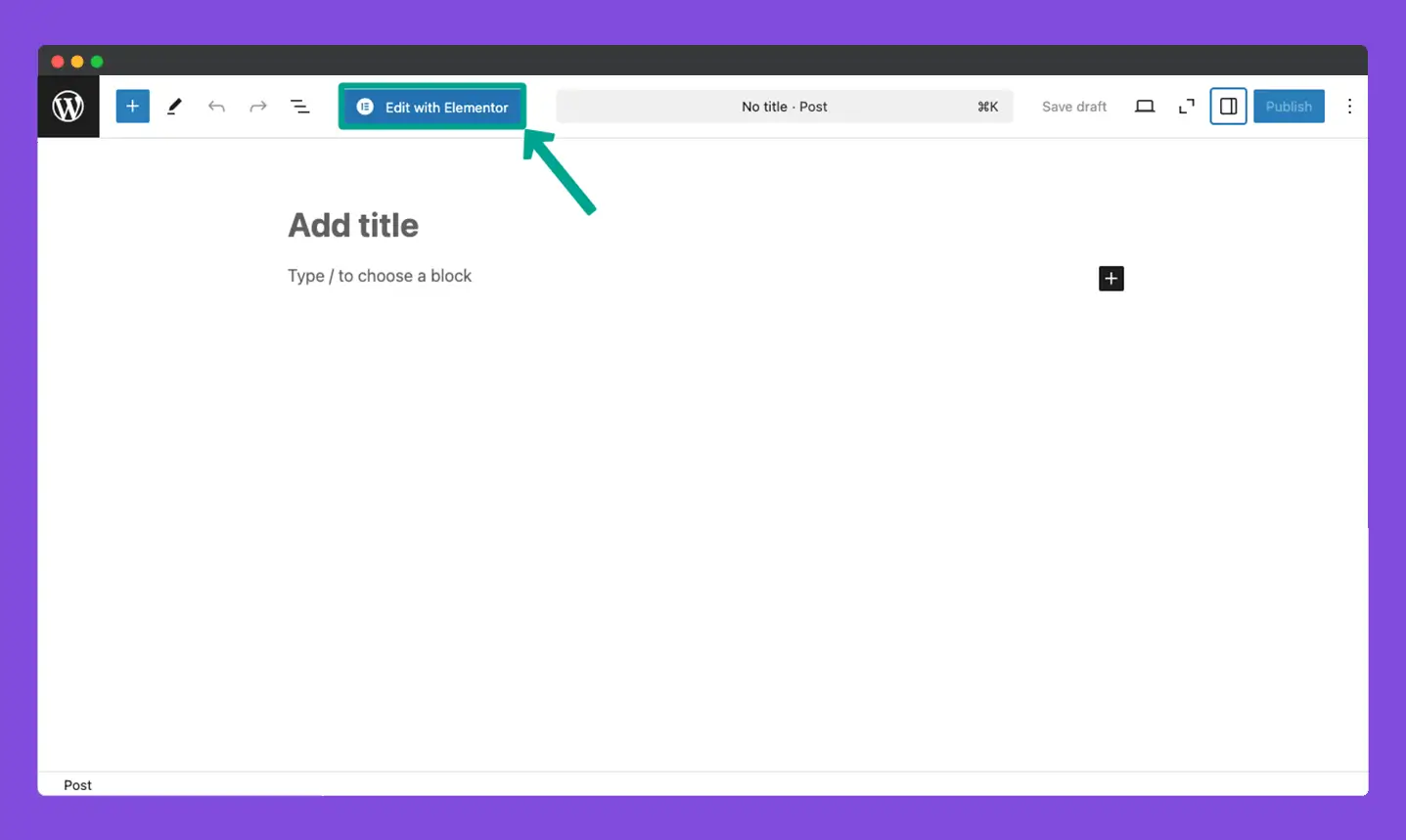
Elementor 패널에서 360 회전 위젯을 찾으세요. 캔버스에 드래그 앤 드롭하세요.
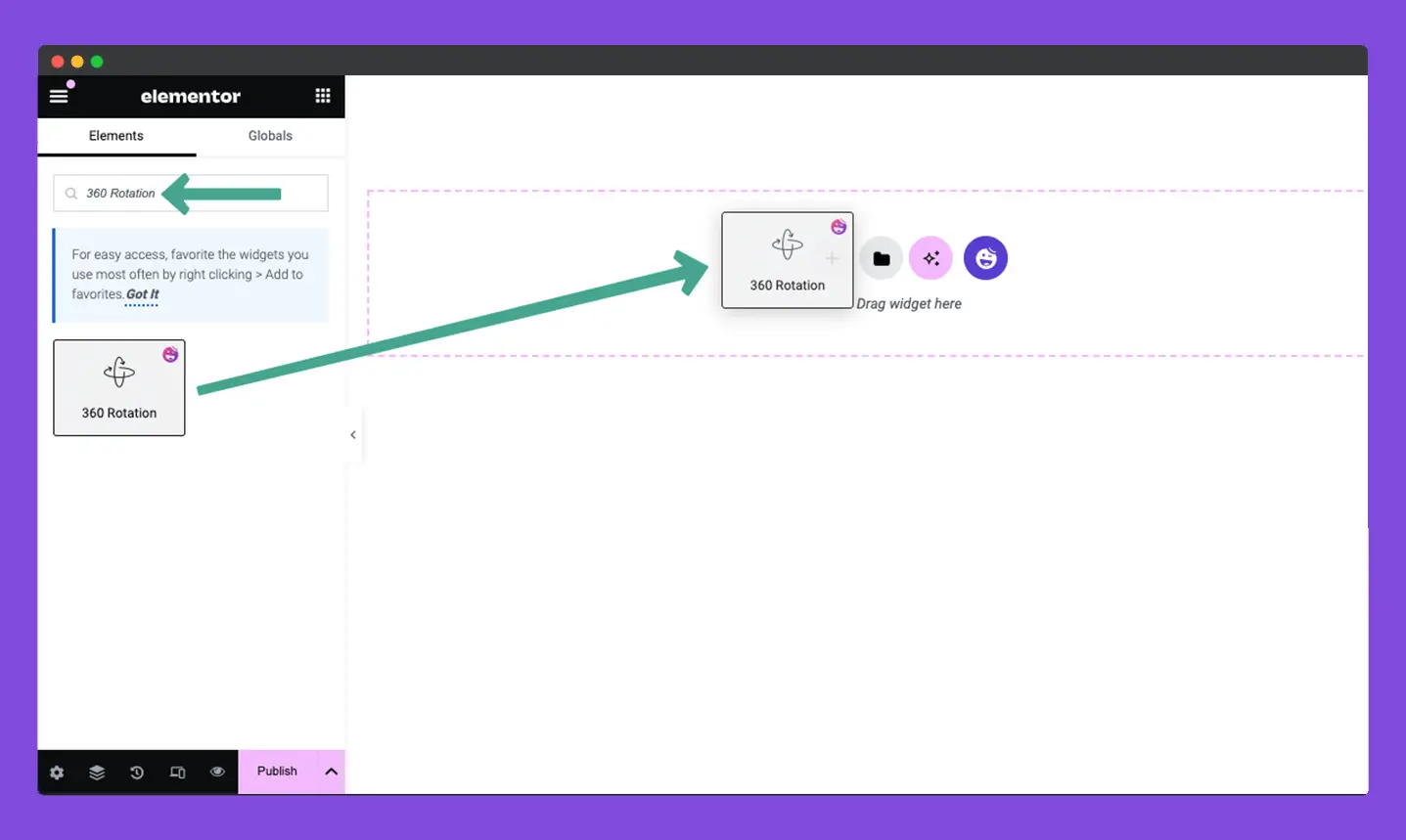
02단계: 위젯에 제품 이미지 추가
위젯이 추가되면 콘텐츠 탭 으로 이동하세요. 그런 다음 Threesixty Rotation 섹션을 확장합니다. 갤러리 옵션을 클릭하세요.
이렇게 하면 이미지를 선택하여 360도 회전하는 제품 사진을 만들 수 있습니다.
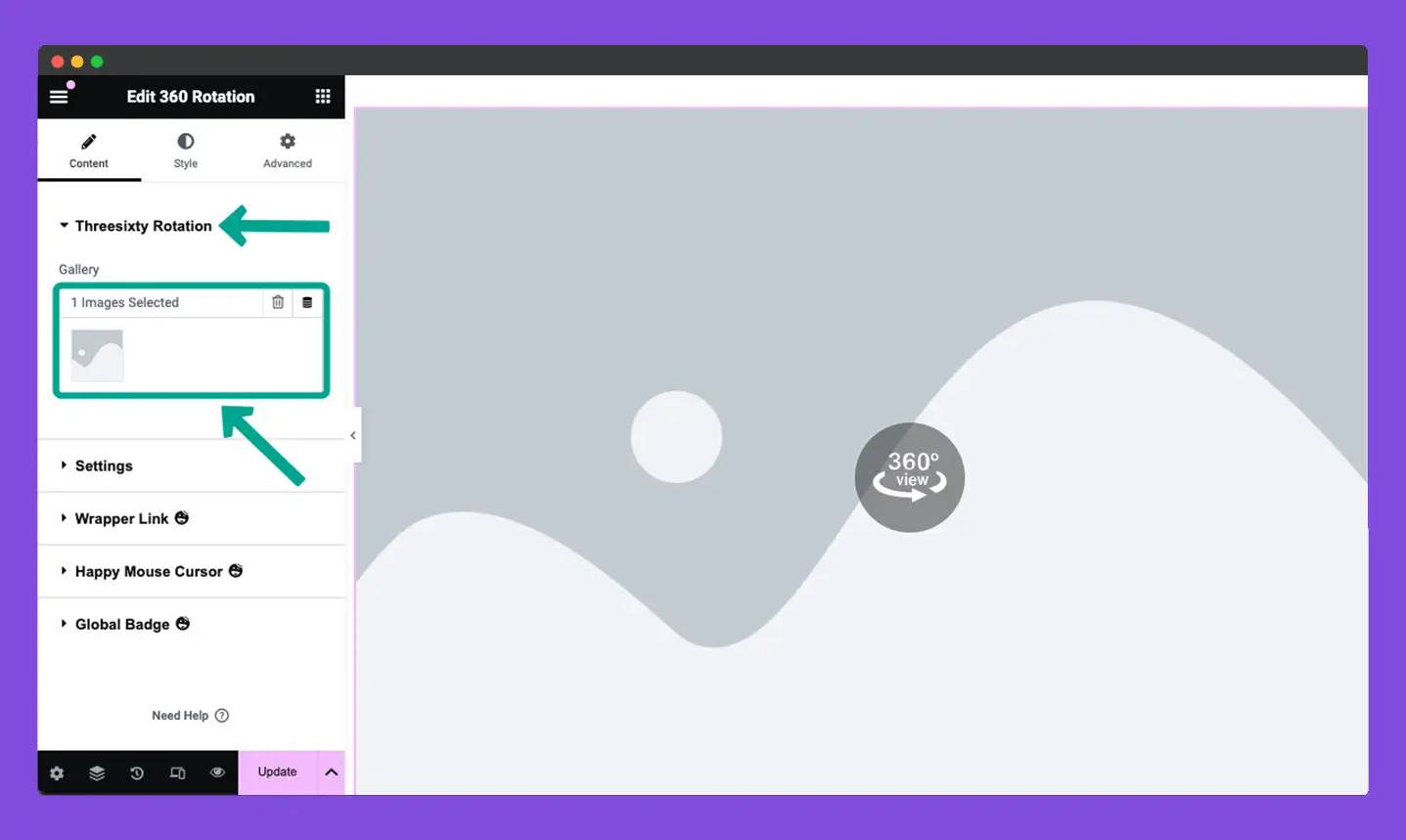
로컬 드라이브나 미디어 라이브러리에서 이미지를 업로드할 수 있습니다. 이 튜토리얼에서는 미디어 라이브러리에서 이미지를 업로드합니다.
위젯에 대해 원하는 만큼의 이미지를 선택할 수 있습니다. 이미지가 선택되면 새 갤러리 만들기 버튼을 클릭하세요.
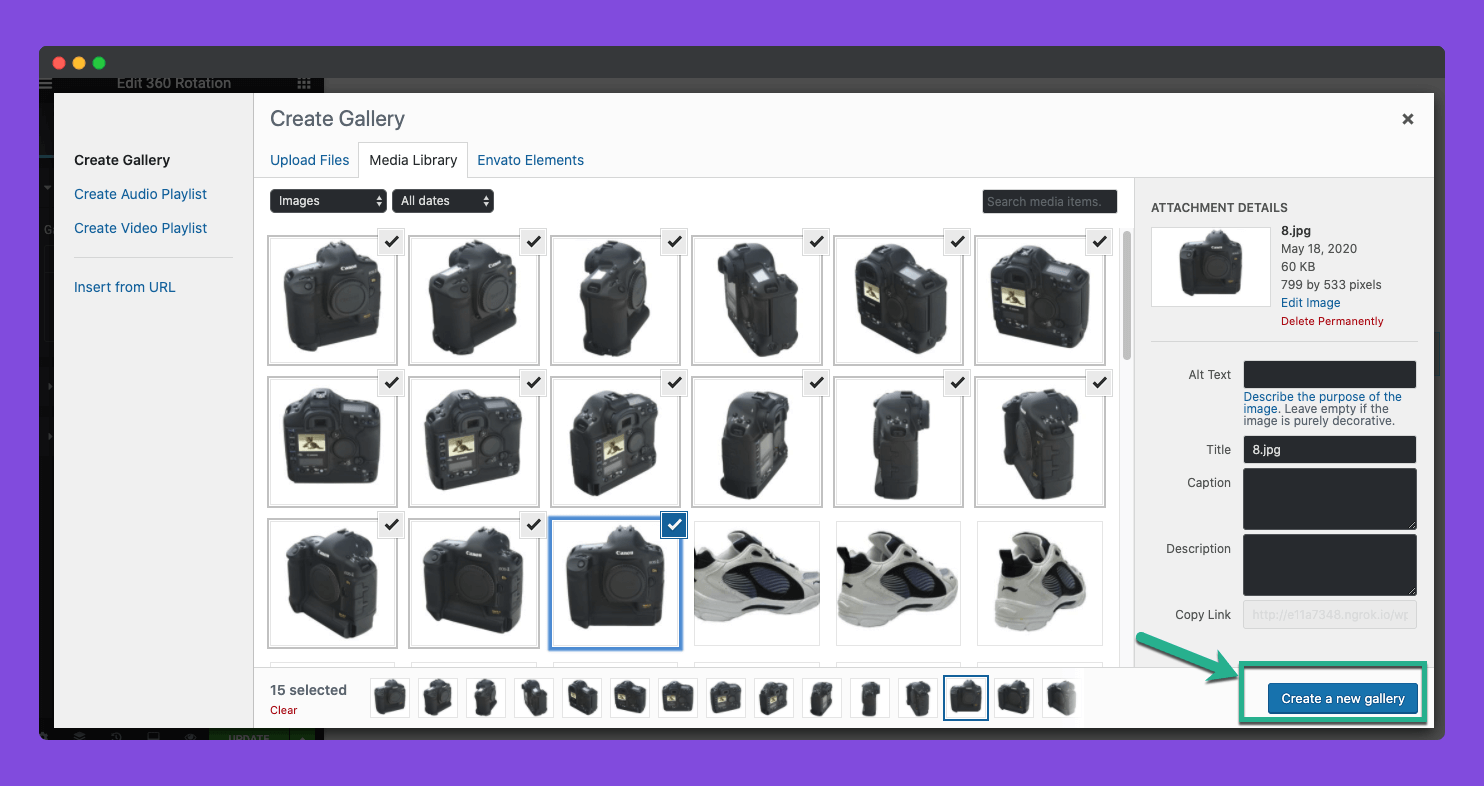
Elementor Canvas에 추가하기 전에 선택한 이미지를 한 번 더 검토할 수 있습니다. 원하는 항목이 있으면 제거할 수 있습니다. 사진 순서를 반대로 할 수도 있습니다.
마지막으로 갤러리 삽입 버튼을 클릭하세요.
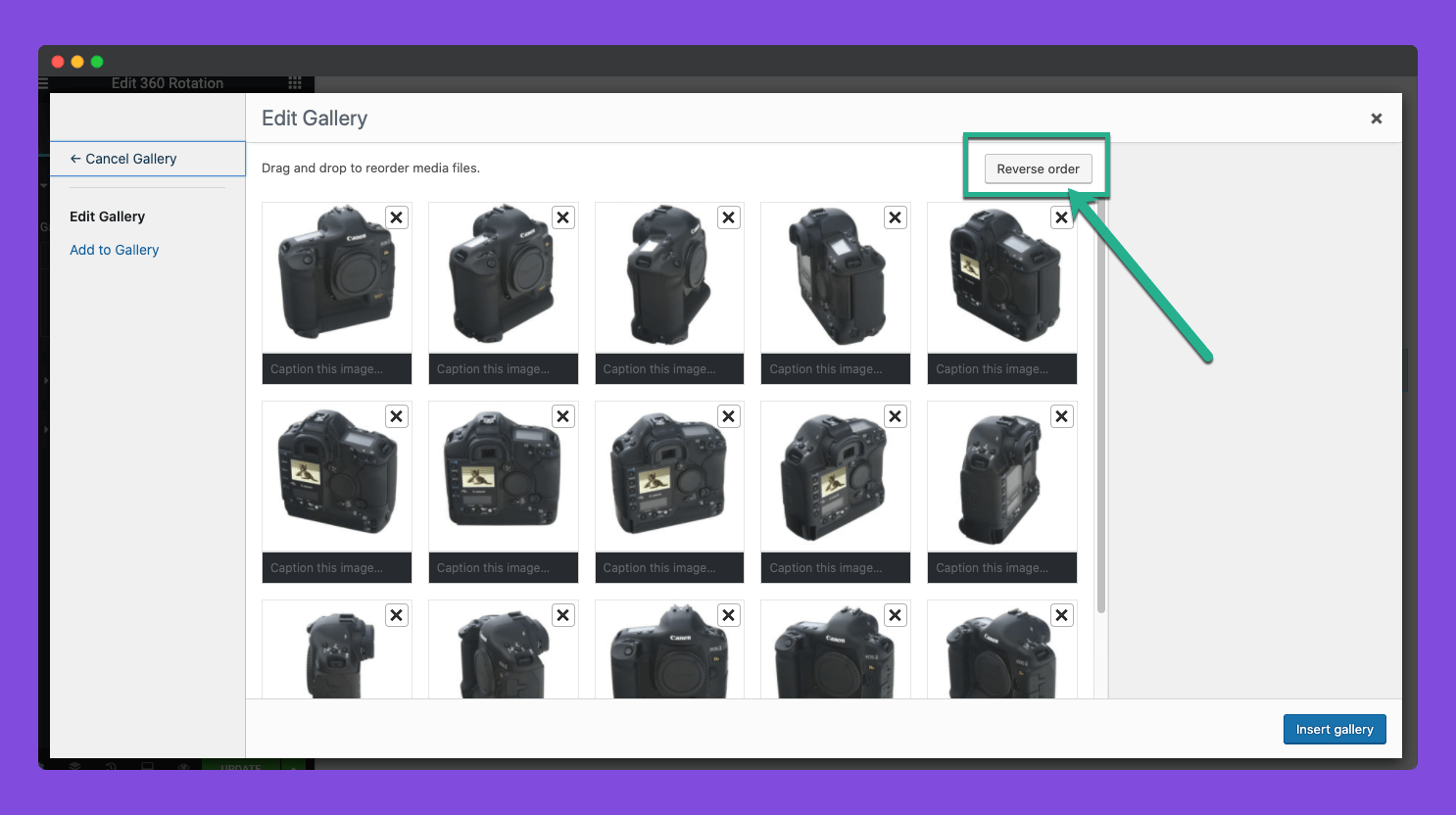
이미지가 캔버스에 추가됩니다. Elementor 패널의 갤러리 섹션에서 볼 수 있습니다.
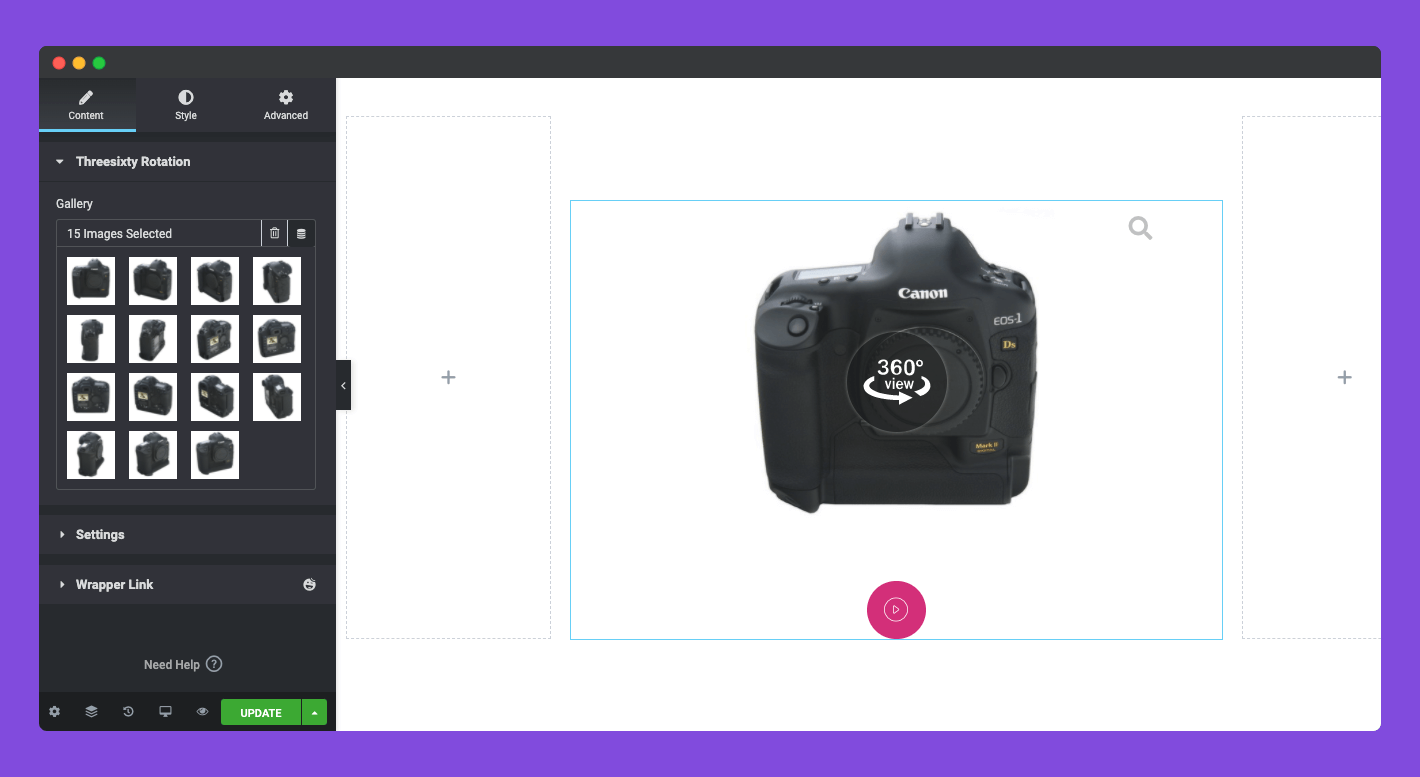
03단계: 360 회전 위젯 설정 구성
콘텐츠 탭 아래의 설정 섹션을 확장합니다. 자동 재생, 확대, 정렬이라는 세 가지 옵션이 표시됩니다.
자동 재생이 활성화되면 사람의 노력 없이도 사진이 자동으로 360도 회전됩니다. 자동 재생, 버튼 재생 및 없음의 세 가지 옵션이 있습니다. 필요한 적절한 옵션을 선택하십시오.
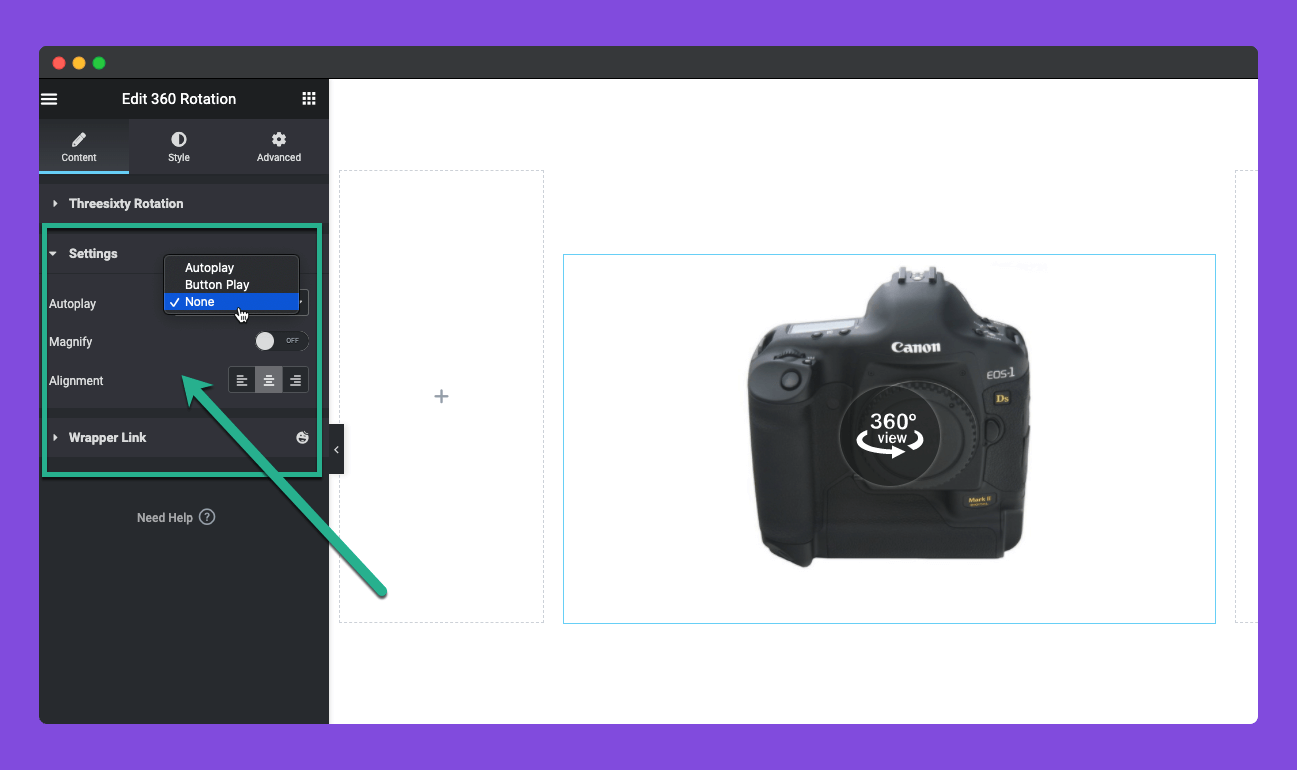
이 튜토리얼에서는 버튼 재생 옵션을 선택했습니다. 그러면 프런트엔드의 사진 아래에 버튼이 추가됩니다. 클릭하면 사진이 자동으로 회전됩니다.
캔버스에서 원하는 위치에 버튼을 정렬할 수도 있습니다. 우리는 그것을 중앙에서 정렬했습니다.

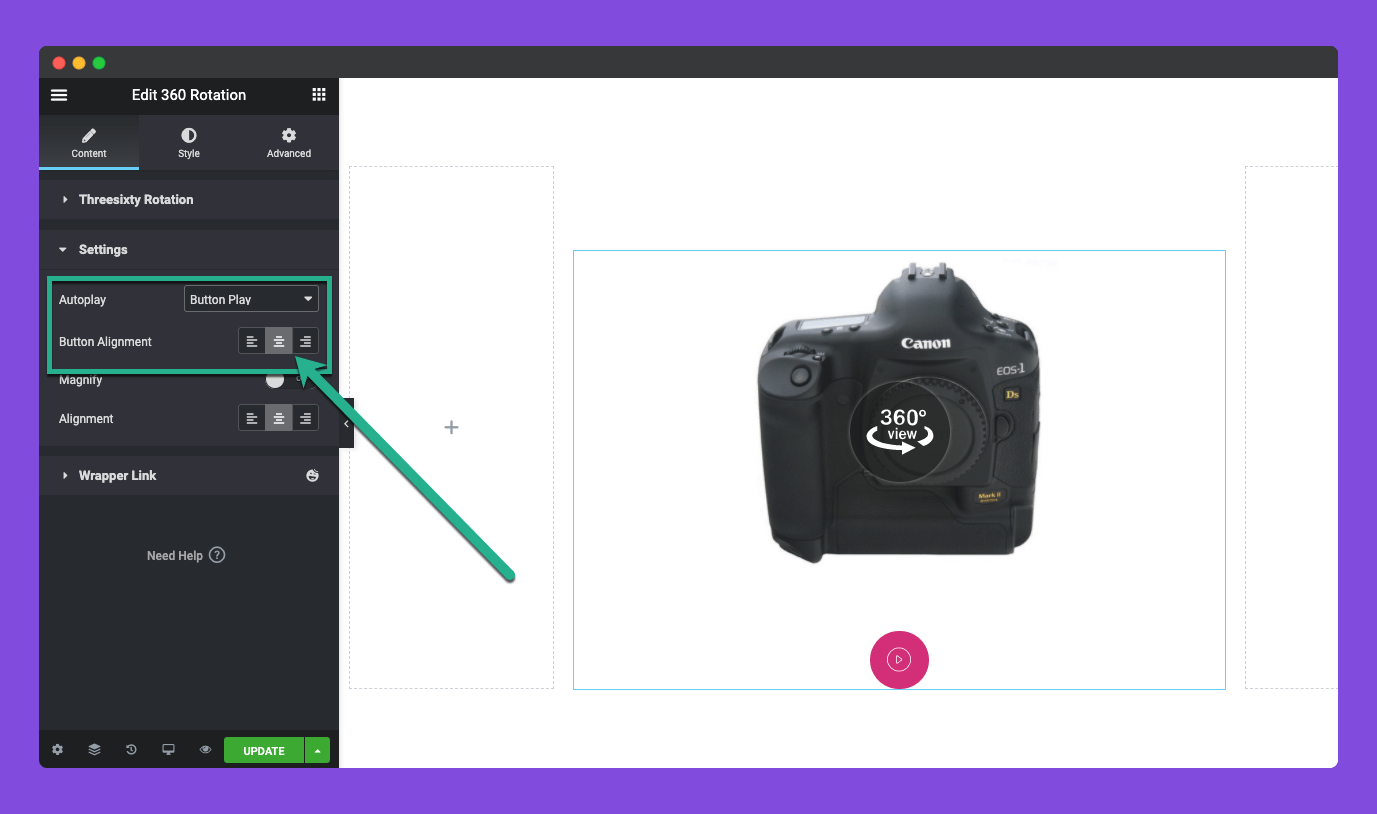
확대 옵션을 활성화하면 사용자가 사진을 회전하면서 확대할 수 있습니다. 확대 정도도 설정할 수 있습니다.
마지막으로 위젯 영역 내의 정렬 옵션을 사용하여 사진을 정렬합니다.
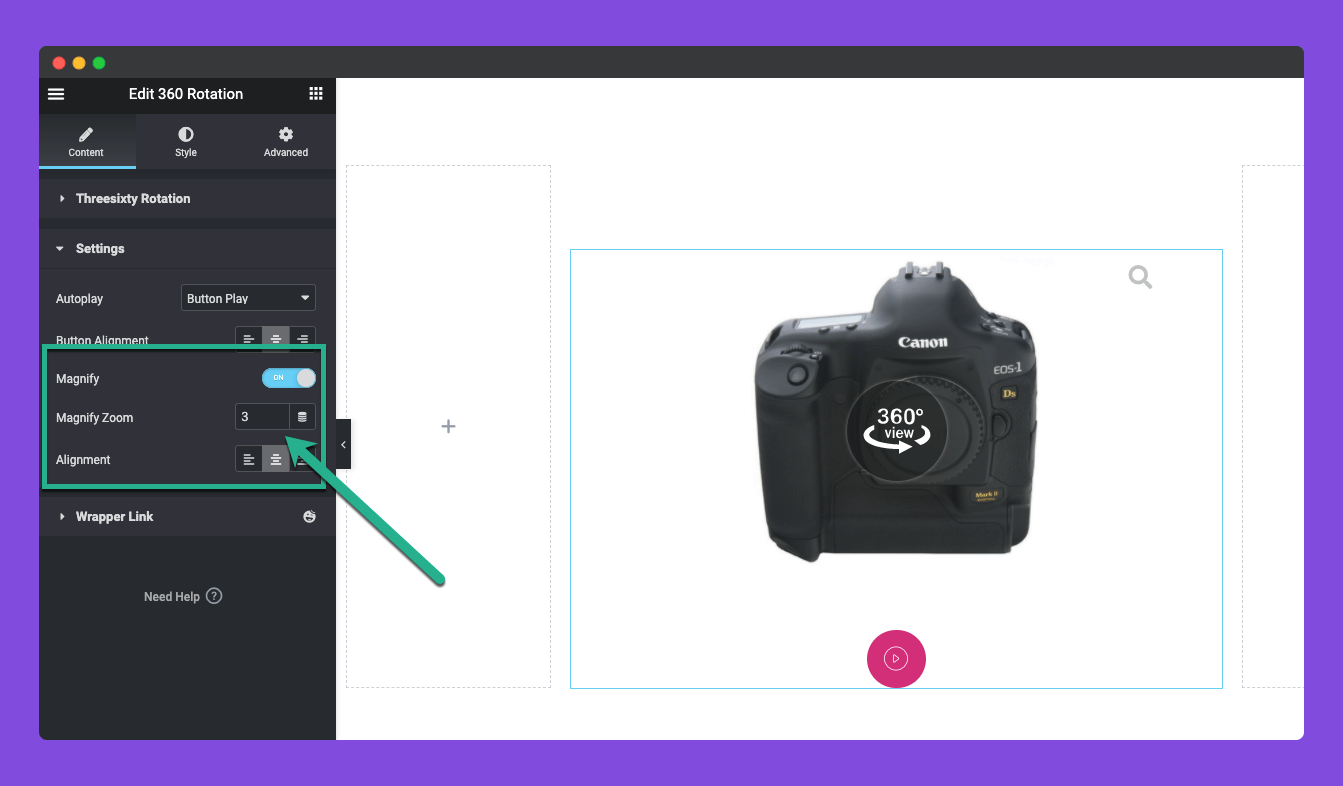
04단계: 360도 회전 위젯 스타일화
스타일 탭 으로 이동하세요. 여기에는 세 가지 옵션 섹션이 표시됩니다. 위젯을 더욱 스타일화하고 사용자 정의하는 래퍼(Wrapper), 확대(Magnify) 및 자동 재생 버튼(Autoplay Button)이 있습니다.
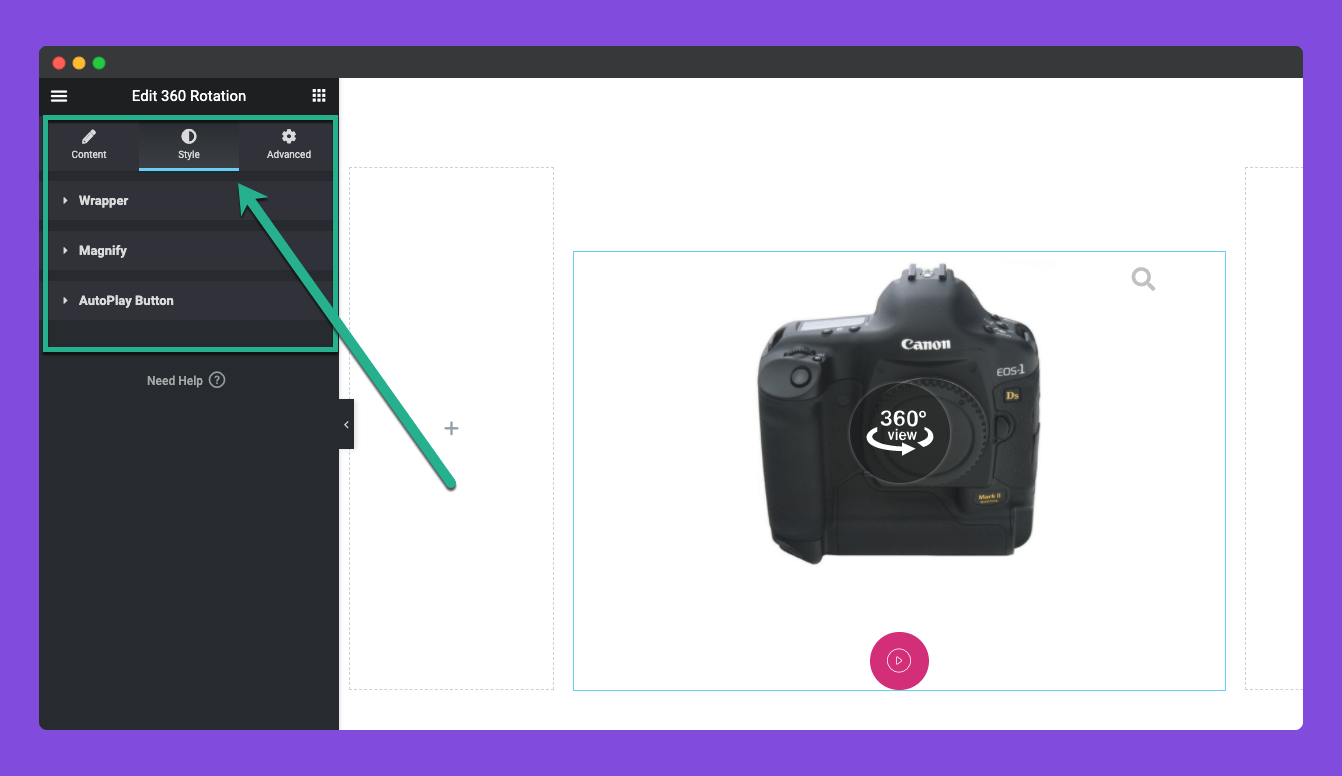
래퍼 섹션을 확장합니다. 이를 통해 위젯의 컨테이너 스타일을 지정할 수 있습니다. 래퍼 너비, 배경 유형, 테두리 유형, 테두리 반경, 상자 그림자 및 패딩을 변경할 수 있습니다.
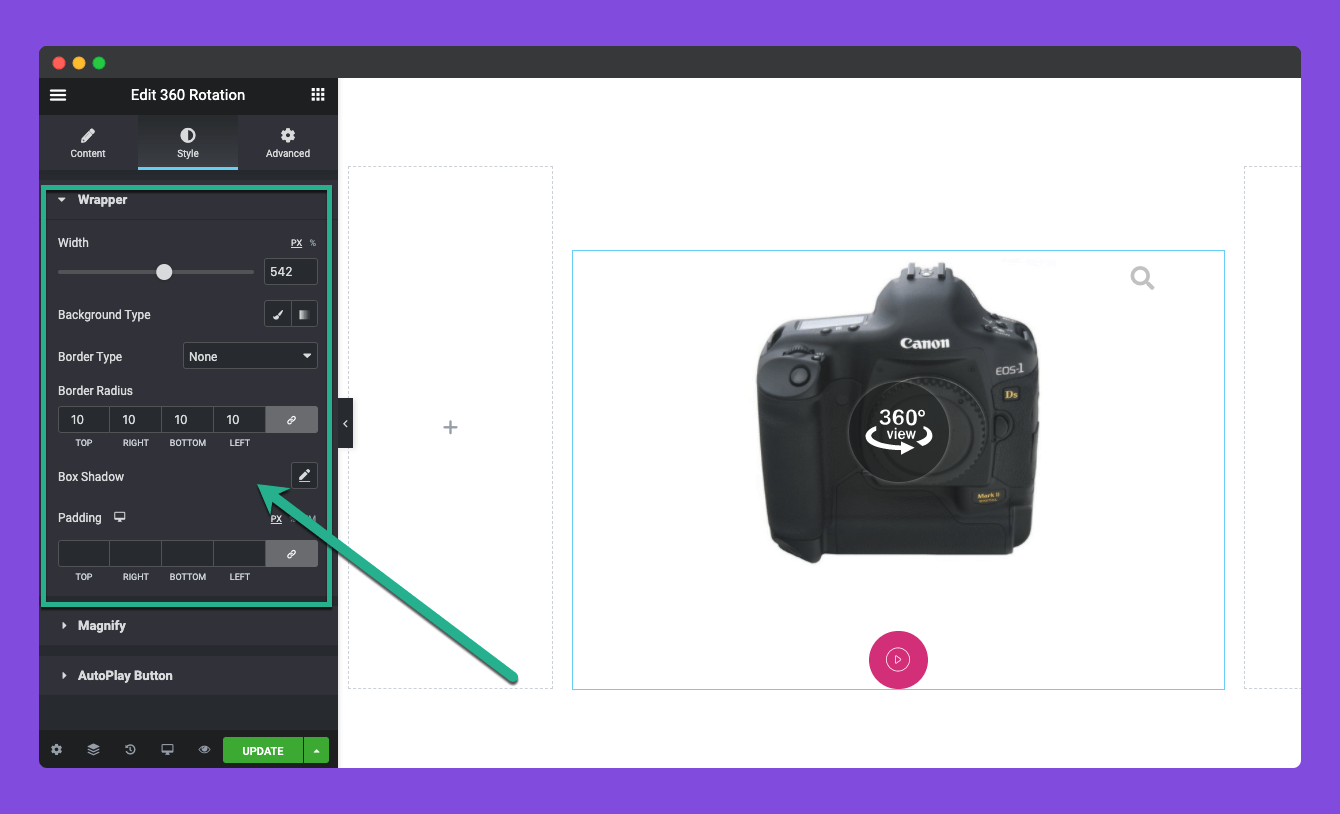
확대 옵션을 활성화하면 위젯에 아이콘이 나타납니다. 이제 스타일 탭 아래의 확대 섹션 에서 아이콘 크기, 아이콘 색상, 너비, 테두리 유형 및 상자 그림자를 사용자 정의할 수 있습니다.
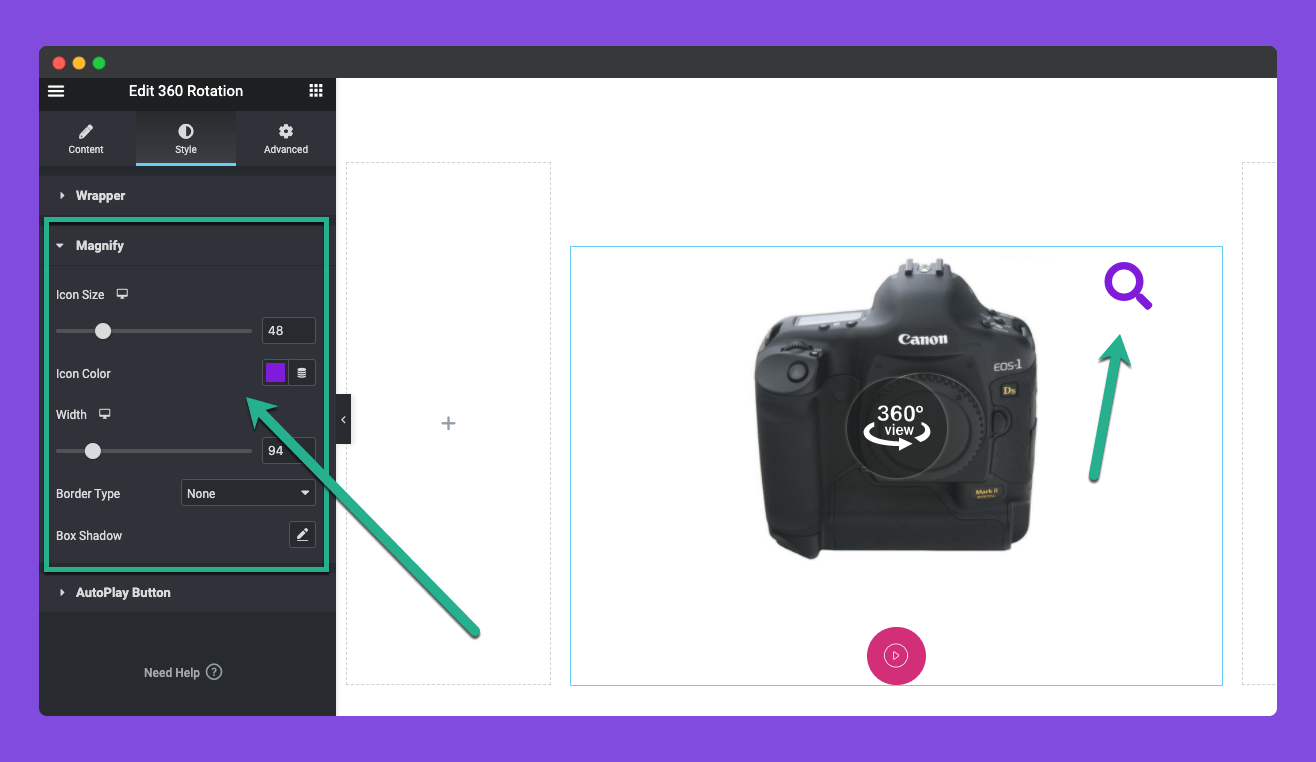
같은 방법으로 스타일 탭 아래의 자동 재생 버튼 섹션을 확장합니다. 제목 색상, 호버 효과, 배경 유형, 테두리 유형, 너비, 색상, 테두리 반경, 상자 그림자, 패딩 및 공간 상단을 변경할 수 있습니다.
따라서 자동 재생 버튼을 매력적으로 만들 수 있습니다.
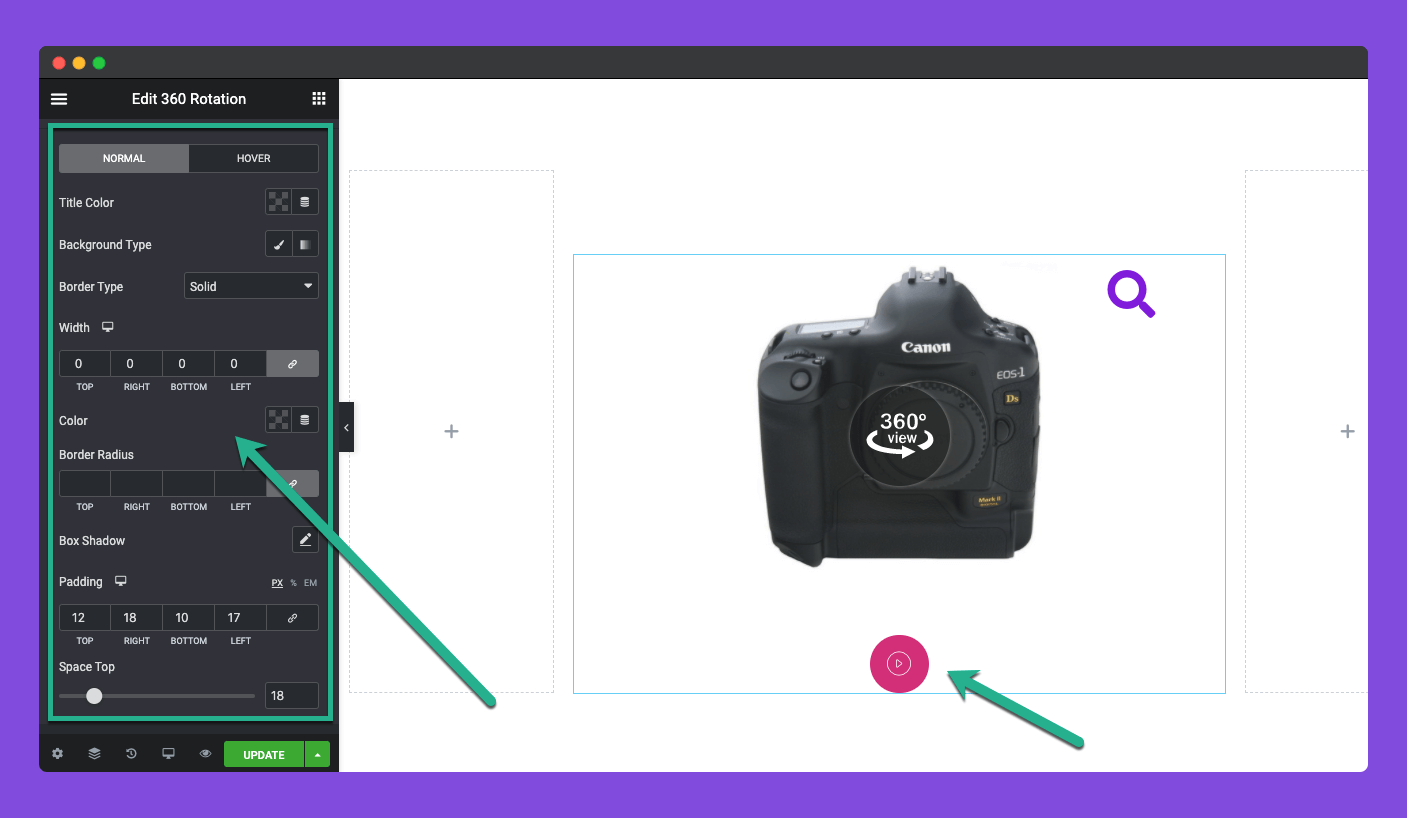
05단계: 360도 회전 미리보기
모든 설정과 사용자 정의가 완료되면 미리보기 페이지로 이동하여 위젯이 완벽하게 작동하는지 확인하세요.
우리 쪽에서는 위젯이 잘 작동하는 것을 볼 수 있습니다.
360도 제품 사진 제작을 위한 팁
제품 사진의 품질은 웹사이트에 게시하기 전에 최종 결정되어야 합니다. 그렇지 않으면 아무리 고급 WordPress 또는 Elementor 기능/위젯을 사용하더라도 제품 사진을 완벽하게 제시하여 방문자를 전환시키는 것이 불가능합니다.
1. 일관된 조명 사용
조명은 제품 사진에서 가장 중요한 요소 중 하나입니다. 고품질 360도 이미지를 생성하려면 촬영 내내 조명이 일관되게 유지되어야 합니다. 제품 사진을 시각적으로 즐겁게 만드는 것이 필수입니다.
2. 고해상도 이미지 캡처
확대했을 때 세부적인 부분을 보여줄 수 있도록 고해상도 이미지를 촬영할 수 있는 카메라를 구입하세요. 사진이 더 선명하게 보이도록 해상도를 300DPI(인치당 도트)로 유지하세요. 왜곡을 피하기 위해 적당한 초점 거리(50mm 정도)의 렌즈를 고려할 수도 있습니다.

3. 이미지 편집 및 최적화
이미지가 보기 좋게 보이도록 최소한 몇 가지 기본 편집을 수행합니다. 색상, 대비, 빛의 균형이 잘 맞는지 확인하세요. 마지막으로, 사이트에 업로드하기 전에 페이지가 무거워지지 않도록 불필요한 무게를 줄여 압축하세요. WordPress용 이미지를 최적화하는 방법을 확인하세요.
4. 일관된 배경을 유지하세요
촬영할 때마다 배경이 다르면 시청자에게 정말 눈이 즐거운 환경을 조성할 수 있습니다. 게다가, 별도의 배경은 사진에 개별적인 조명 효과를 줄 수 있습니다. 따라서 안전 지대에 머물려면 사진의 배경이 견고하고 일관되게 유지되도록 하세요.
5. 편안한 스탠드나 테이블을 사용하세요
사진을 찍을 때 이동할 수 있는 적합한 스탠드나 테이블을 사용하십시오. 이렇게 하면 360도 사진 촬영에 들이는 추가 노력을 크게 줄일 수 있습니다.
360도 회전하는 전자상거래 제품 사진의 장점
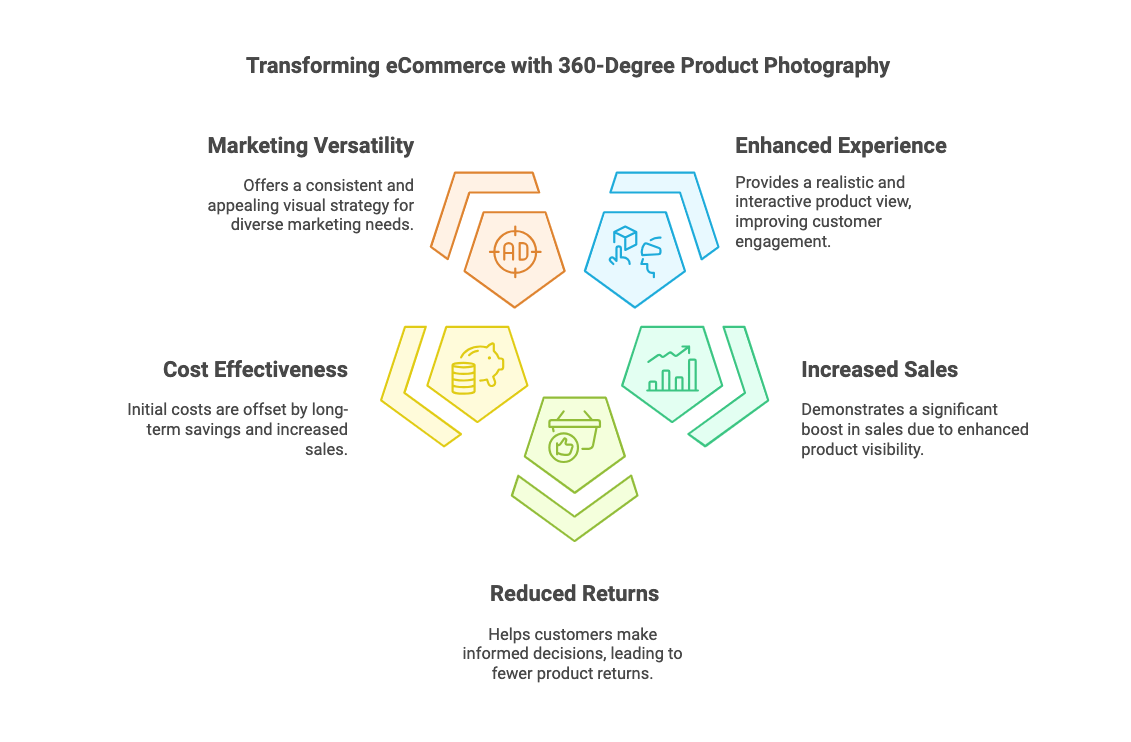
이 토론을 끝내기 전에 비즈니스 웹사이트에 360도 회전하는 전자상거래 제품 사진을 표시할 때의 이점에 대해 몇 가지 사항을 다루고 싶습니다. 이러한 이점을 이미 알고 있기를 바랍니다. 그래도 아래 사항을 살펴보시기 바랍니다.
향상된 고객 경험
360도 제품 사진은 사용자가 제품을 실제처럼 상호 작용할 수 있도록 제품에 대한 사실적인 뷰를 제공합니다. 이 경험은 쇼핑 경험을 크게 향상시킬 수 있습니다. 더 많은 매출과 만족도를 높이기 위해 고객 참여를 유도하는 방법을 알아보세요.
판매 잠재력 증가
360도 제품 사진을 활용하면 매출이 획기적으로 늘어납니다. 연구에 따르면 전자상거래 기업은 이러한 종류의 이미지를 제품 페이지에 표시할 때 매출이 최대 47% 증가하는 것으로 나타났습니다.
반품률 감소
고객에게 360도 제품 경험을 제공함으로써 고객은 더 나은 결정을 내릴 수 있고 결과적으로 수익이 낮아질 수 있습니다. 고객이 제품의 모든 각도를 검사하게 되면 제품을 열었을 때 놀라거나 실망할 가능성이 줄어들기 때문입니다.
비용 효율적
360도 사진 촬영의 초기 비용은 비쌀 수 있습니다. 그러나 이탈률을 제거하고 고객의 제품 구매 가능성을 높임으로써 장기적으로 비용을 절약할 수 있습니다.
마케팅의 다양성
360도 사진은 제품 마케팅에 다양성을 가져올 수 있습니다. 이를 통해 기업은 일관되고 매력적인 시각적 외관을 확보하고 브랜드 가시성과 인지도를 높일 수 있습니다. 트렌디한 전자상거래 마케팅 전략을 살펴보세요.
최종 생각
이제 오늘 논의가 끝났습니다. 360도 회전하는 제품 사진을 만드는 것이 어렵지 않다는 것을 이미 알고 계셨기를 바랍니다. 위에서 설명한 위젯을 사용하면 쉽게 이 작업을 수행할 수 있습니다. 제품을 다양한 각도에서 촬영하려면 최대한 많은 시간과 돈, 노력을 투자해야 합니다.
이 부분이 완료되면 HappyAddons가 나머지 부분을 처리합니다. 이 플러그인을 사용하면 더 많은 흥미로운 웹 디자인 기능을 즐길 수 있습니다. 무료 버전과 함께 프리미엄 버전도 있습니다. 아래에 첨부된 버튼을 클릭하여 플러그인을 탐색해보세요.
